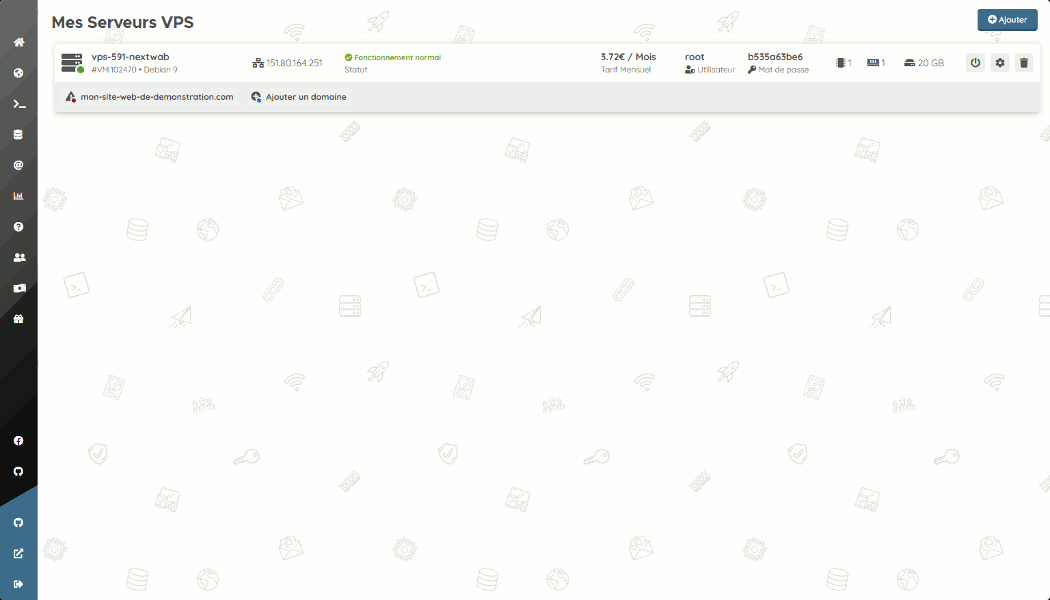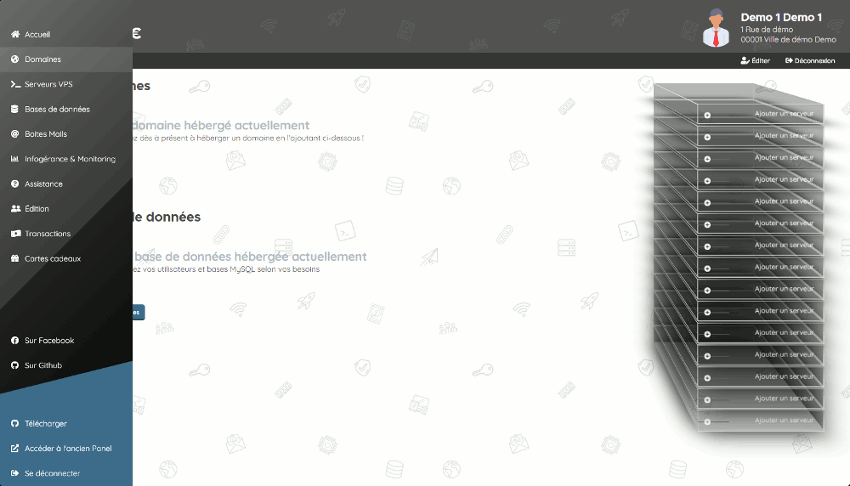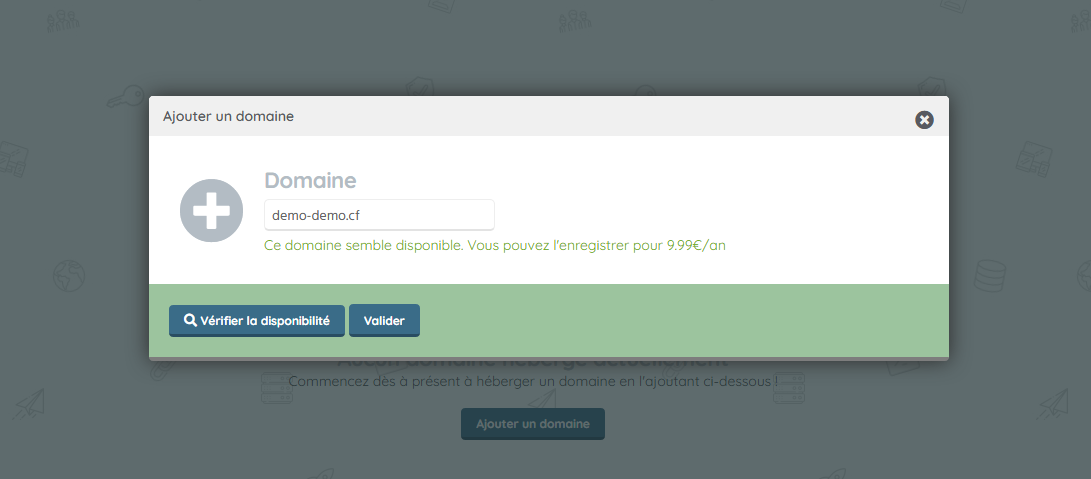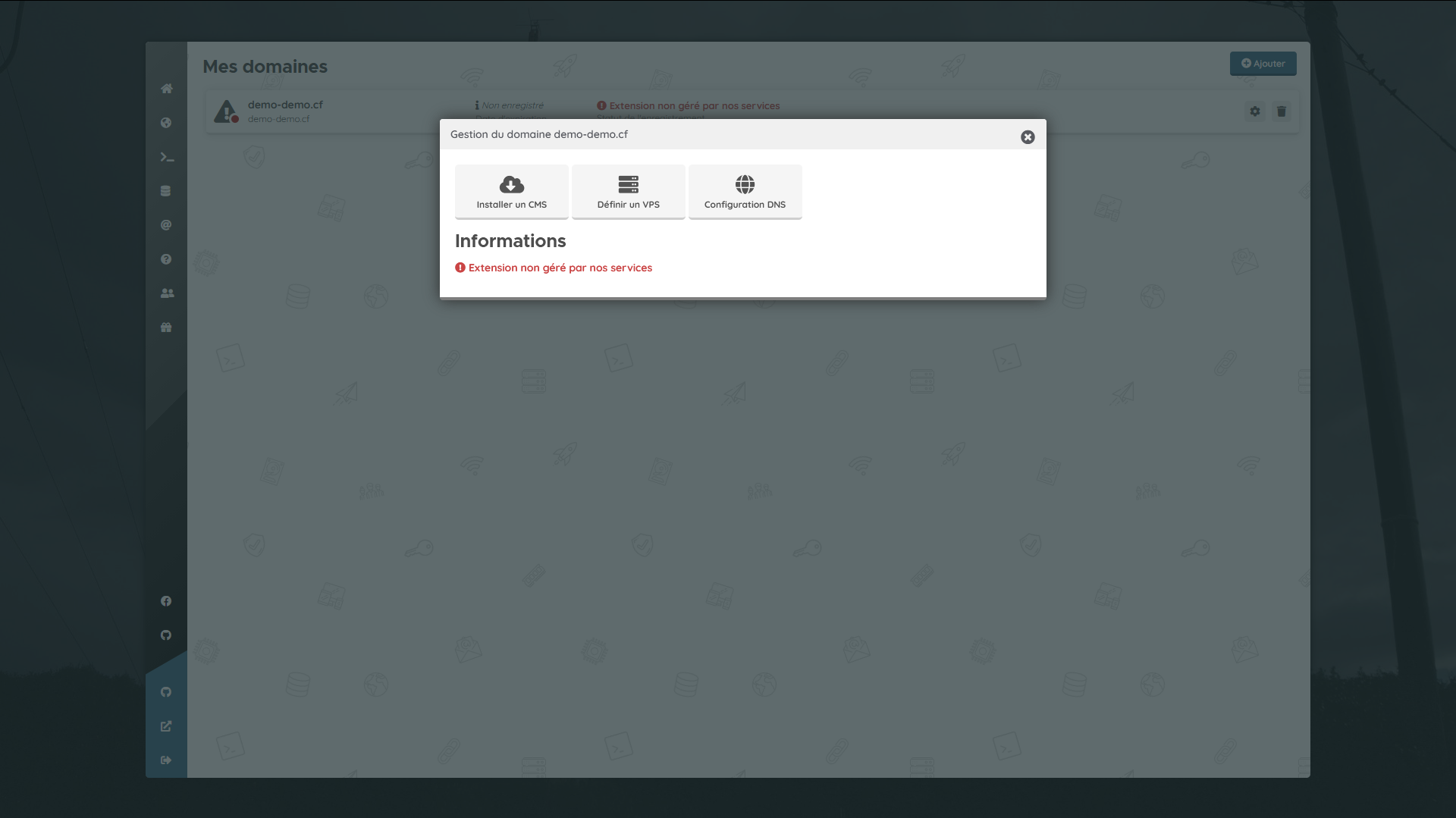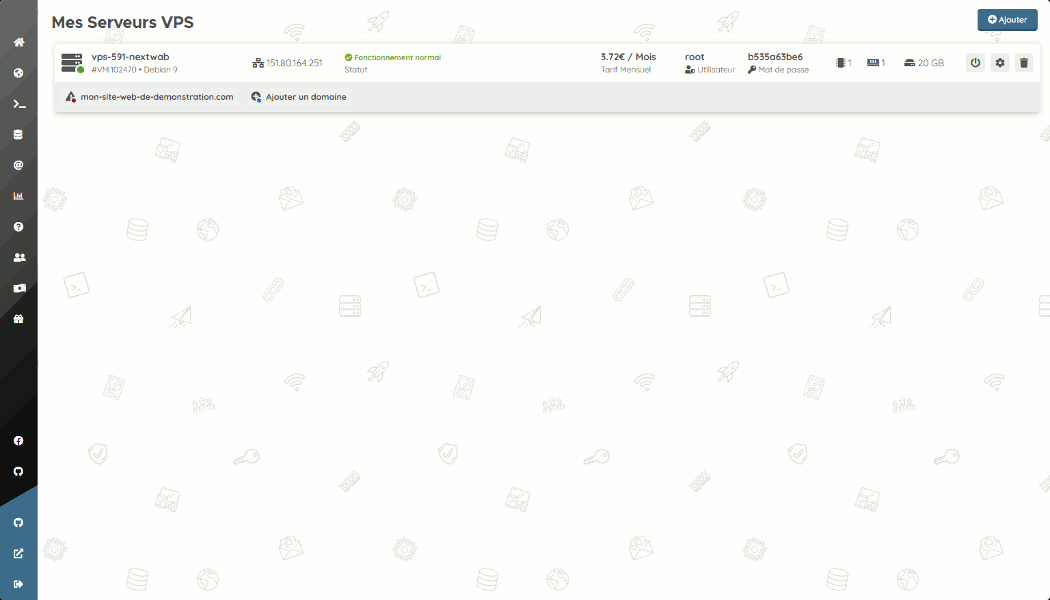Installer son site internet sur une offre d'hébergement Web
Déployer un
hébergement web sur votre domaine est une procédure commune et banale, mais qui peut nécessiter certaines explications au niveau la mise en pratique.
Cette documentation est à appliquer selon votre situation : Si vous avez
déjà acheté un domaine ou pas, que vous ayez
déjà une offre d'hébergement web ou pas
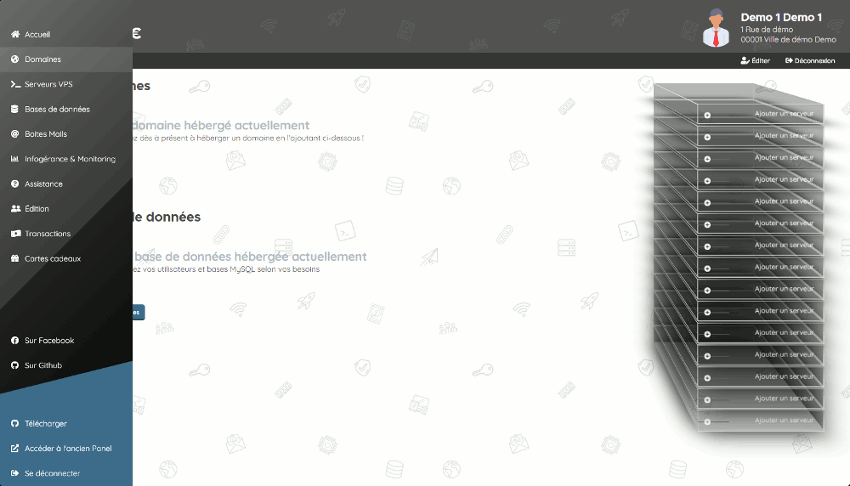
1) Commander et héberger son nom de domaine
Si vous procédez à la création d'un site internet, vous souhaiterez faire l'acquisition d'un nom de domaine à relier à votre site web.
Pour cela, rendez-vous dans votre Panel client, partie "Domaines" et cliquez sur le bouton "Ajouter".
Une popup s'ouvre pour
vérifier la disponibilité du nom de domaine et afficher le prix de l'achat. Si le nom de domaine de votre futur site internet n'est pas disponible, vous devrez choisir un autre nom, sauf si vous êtes en possession du code de transfert de votre domaine.
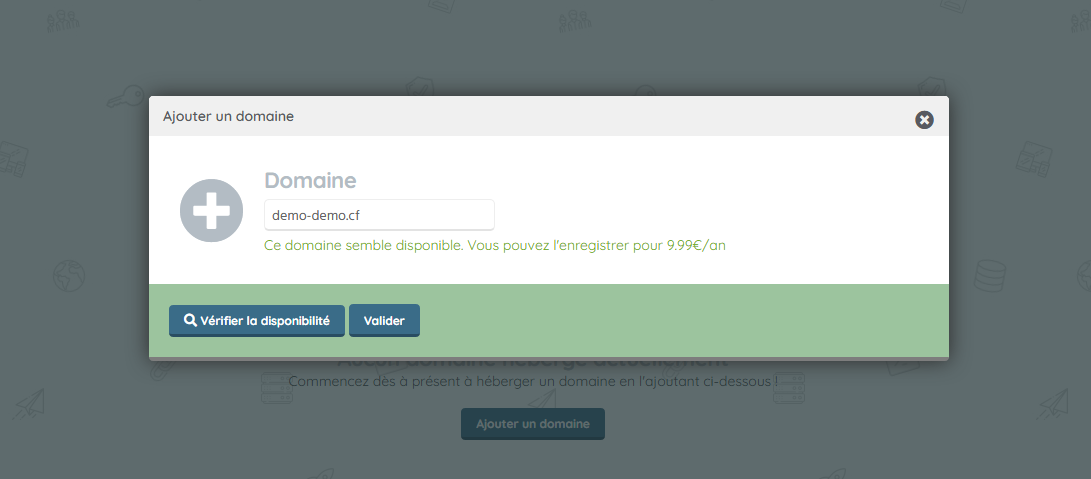 Vous possédez déjà un nom de domaine ?
Vous possédez déjà un nom de domaine ?Si vous possédez déjà un nom de domaine, vous pouvez soit
le transférer ou bien
faire pointer les noms de serveurs de votre domaine sur ns1.nextwab.com & ns2.nextwab.com.
Une fois ce formulaire validé, vous arrivez sur la popup qui permet de gérer votre domaine.
Votre domaine est à présent hébergé sur nos serveurs et est en attente de configuration.
Votre domaine apparait dans la liste en arrière plan, cela signifie qu'il a été pris en compte et que la
création de la zone DNS s'effectuera dans les 2 prochaines minutes de manière automatique. Après cela, toute modification affectant la zone DNS de votre domaine (Changement de serveur, mise à jour de la configuration DNS, etc..) nécessite 3 à 4 minutes pour être pris en compte
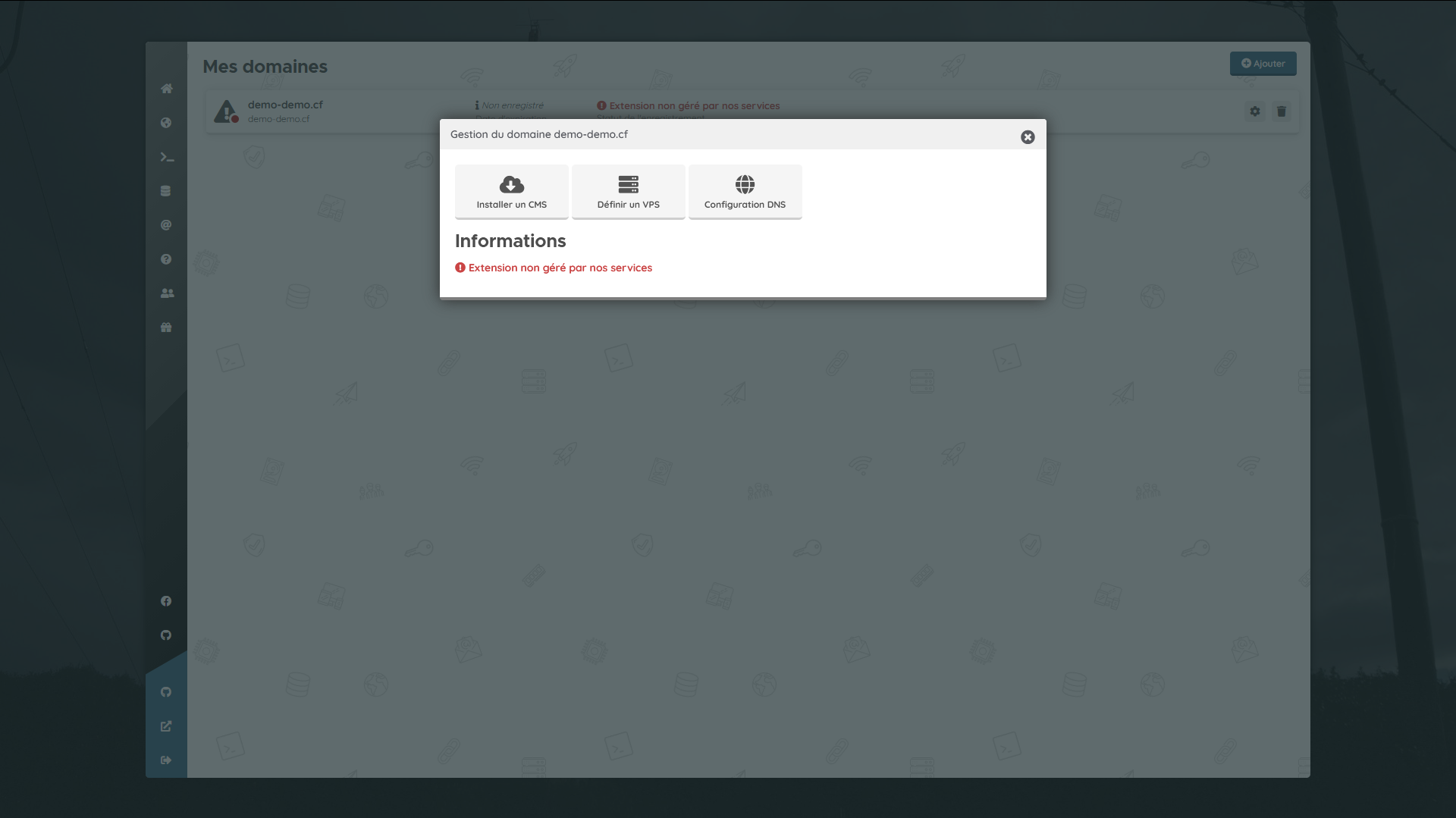
Arrivé à cette étape, vous pouvez soit :
-
Enregistrer ou transférer votre domaine, votre domaine sera actif dans les prochaines 24 heures.
-
Faire pointer votre nom de domaine sur ns1.nextwab.com & ns2.nextwab.com si vous avez enregistré votre domaine chez un autre prestataire
2) Déclarer un hébergement web pour votre domaine sur un serveur
Pour allouer un
hébergement web à votre nom de domaine :
- Cliquez sur "
Définir un VPS" dans les paramètres de votre domaine
ou
- Cliquez sur "
Ajouter un domaine" sur votre VPS dans l'onglet "Serveurs VPS" si vous avez déjà un serveur VPS.
En cliquant sur "
Définir un VPS" vous pouvez créer un nouveau serveur VPS sur lequel sera rattaché votre domaine ou sélectionner un serveur VPS déjà existant

L'attribution d'un serveur VPS va automatiquement :
1) Adapter la configuration de votre zone DNS pour que le domaine pointe sur votre serveur VPS
2) Installer et configurer Apache2 sur votre VPS
3) Créer un fichier de configuration Apache pour votre domaine
4) Générer un certificat SSL qui sera automatiquement renouvelé tous les 3 mois
Cette configuration peut prendre entre 15 minutes et plusieurs heures, selon le temps nécessaire à la propagation DNS de votre domaine.
3) Se connecter au serveur pour déposer ses fichiers
WinSCP & FileZilla sont les utilitaires des plus utilisés pour la connexion SFTP à un serveur VPS. Il est recommandé de les télécharger depuis leur site web officiel afin de bénéficier des dernières versions stables.
Pour vous connecter
à votre serveur, rendez-vous dans la partie "
Serveurs VPS" de votre panel client. Les identifiants de connexions sont affichés, le port de connexion à utiliser étant le
port 22.
Une fois connecté à votre serveur VPS, vous vous trouverez par défaut dans le dossier
/root/. Il faut faire un retour en arrière dans l'arborescence pour afficher la racine, et
naviguer dans le dossier /var/www/ . C'est ce dossier qui contient les différents répertoires de vos domaines / sous-domaines, où vous pourrez y déposer vos fichiers.